Samsungのスマホをもっとつまらなく見せる7つの簡単な方法

高価なSamsung Galaxyを、市場に出回っている他のスマートフォンと全く同じ見た目にする必要はありません。少し手を加えるだけで、より個性的でスタイリッシュ、そして個性的なスマートフォンに仕上げることができます。
Android スマートフォンは旅行時に強力なツールになります。いくつかの組み込み機能と便利なアプリにより、ストレスのない旅行体験が実現しました。ターンバイターン方式のナビゲーションから簡単な言語翻訳まで、Android スマートフォンが旅行中にどのように役立つかをご紹介します。
1. Google翻訳の会話モードで地元の人と会話する
現地の言語が話せない国を訪れる場合、現地を移動したり現地の人々と話をしたりするのは難しい場合があります。このような場合には翻訳アプリが役立ちますが、文章を一つずつ入力して翻訳を待たなければならないのは非常に不便です。地元の人とスムーズに会話できるように、Google 翻訳には会話モードがあります。
有効にすると、あなたと相手は通常通り会話でき、アプリはあなたの話している内容をリアルタイムで翻訳し続けます。画面上で翻訳を読んだり、話し終わった後に翻訳を読み上げるようにアプリを設定したりできます。
この機能を使用するには、Google 翻訳アプリを開き、「会話」をタップして話し始めます。翻訳を読み上げるには、設定アイコンをタップして「自動再生」をオンにします。同じメニューから、翻訳された音声のテキスト サイズを調整することもできます。
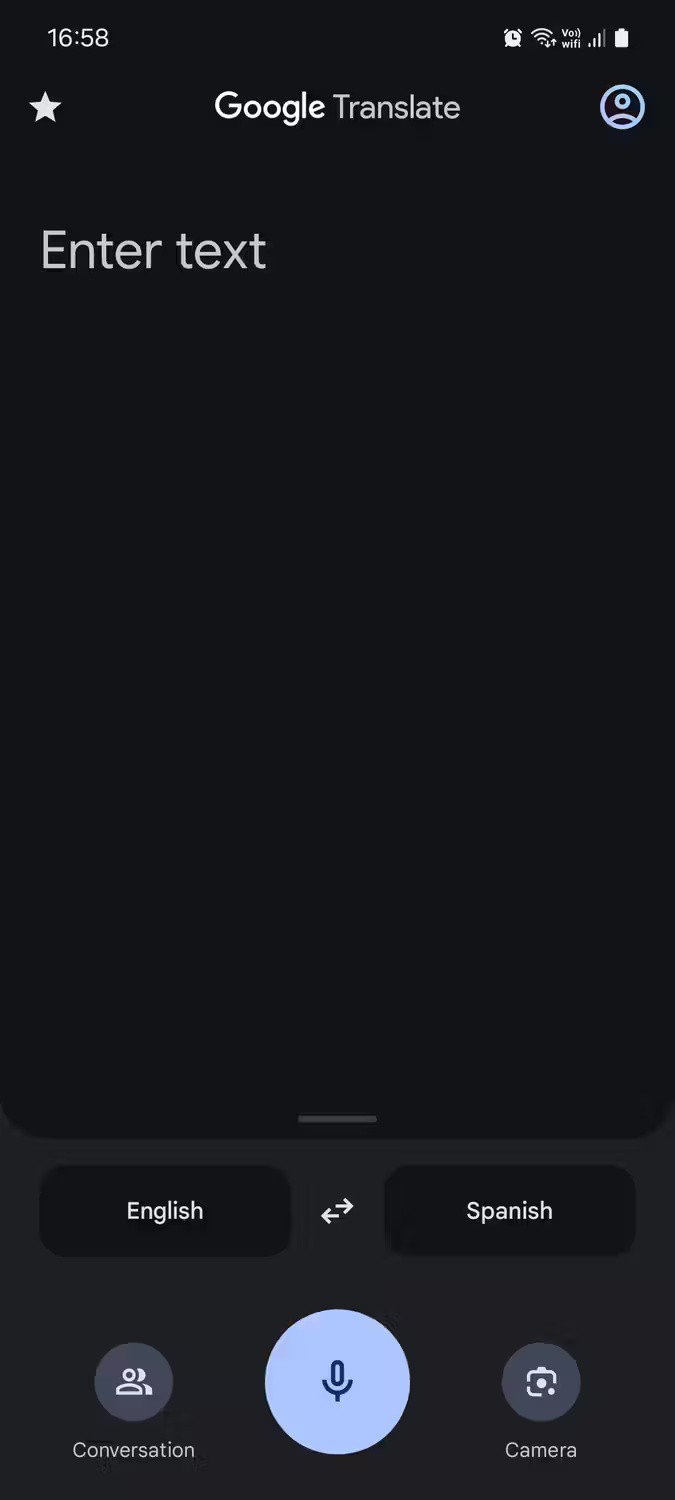

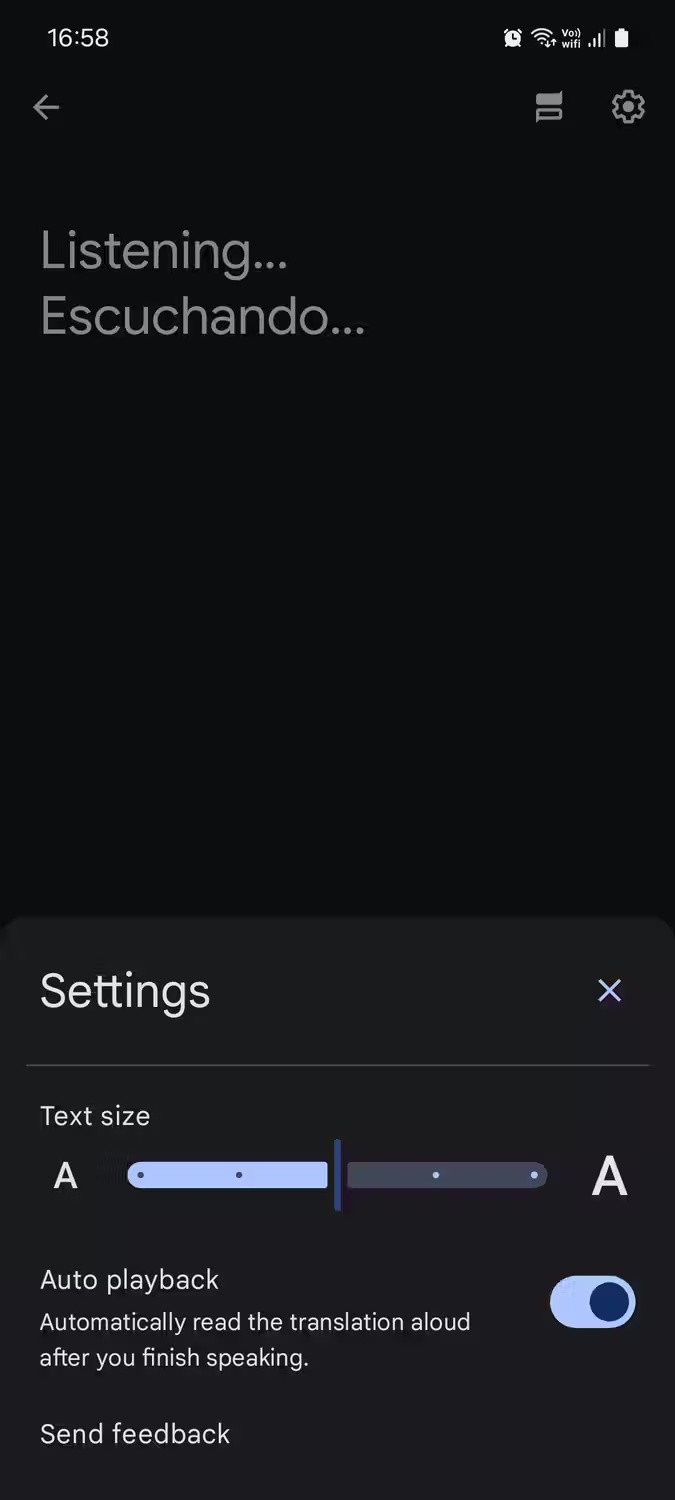
2. インターネット接続なしでもナビゲーションできるオフラインマップ
Google マップではオフライン マップをダウンロードできるため、インターネットに接続せずに特定のエリアを移動できます。これは、モバイルデータを節約したい場合や信号が信頼できない場合に便利です。これを行うには、Google マップ アプリを開き、プロフィール写真をタップして、[オフライン マップ]をタップします。
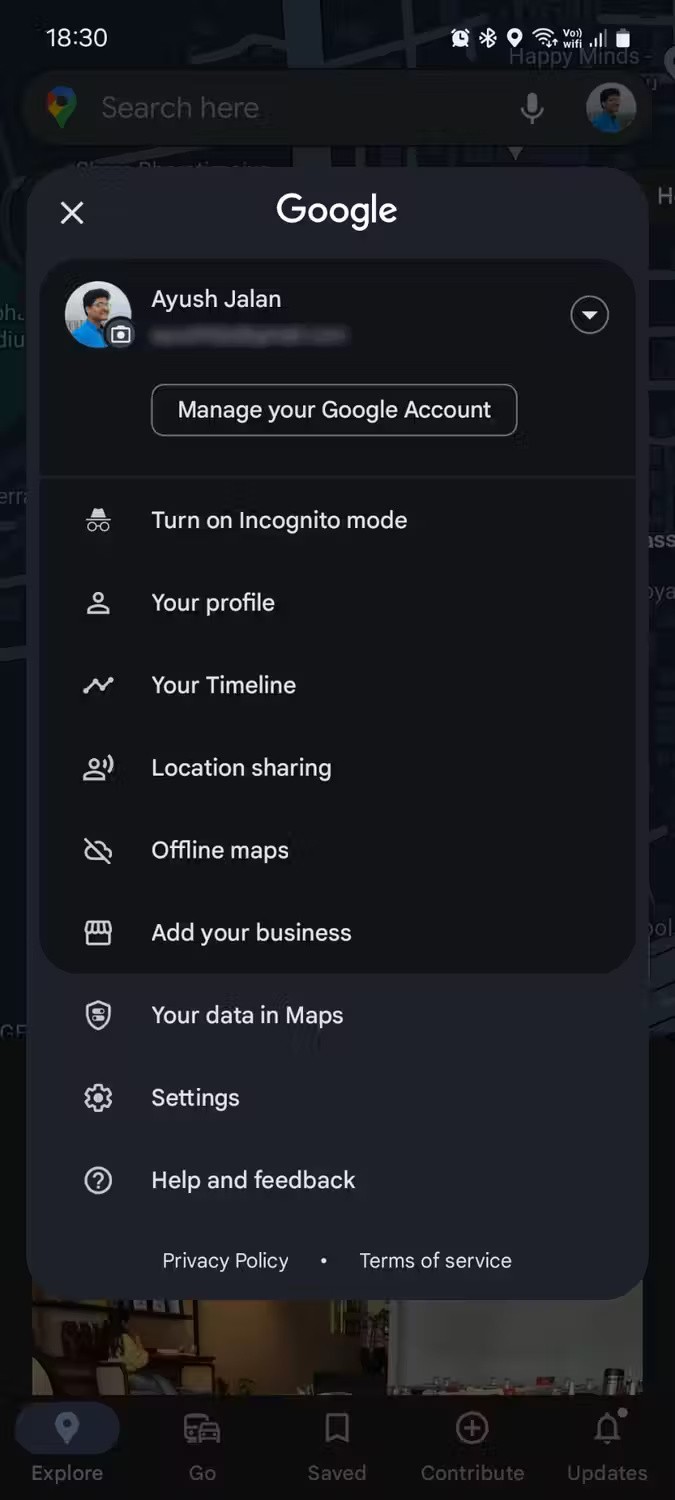
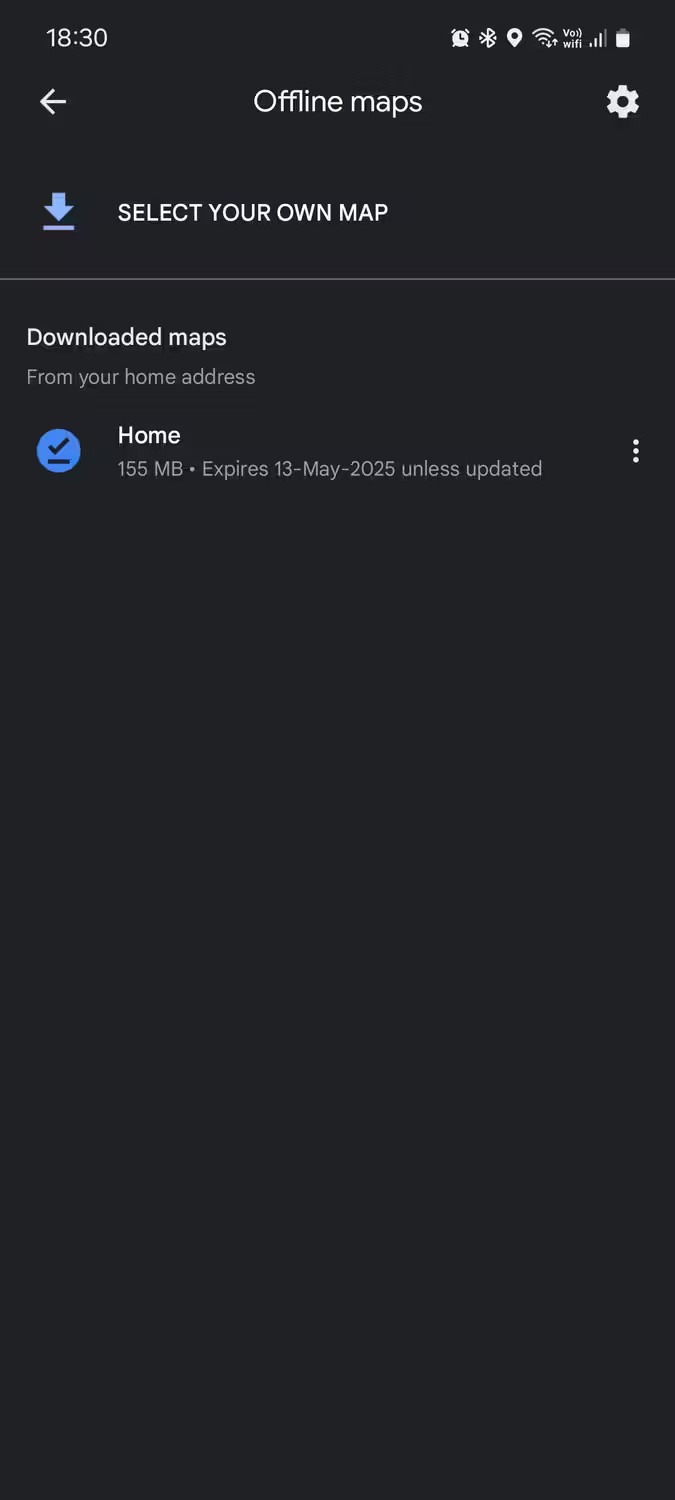
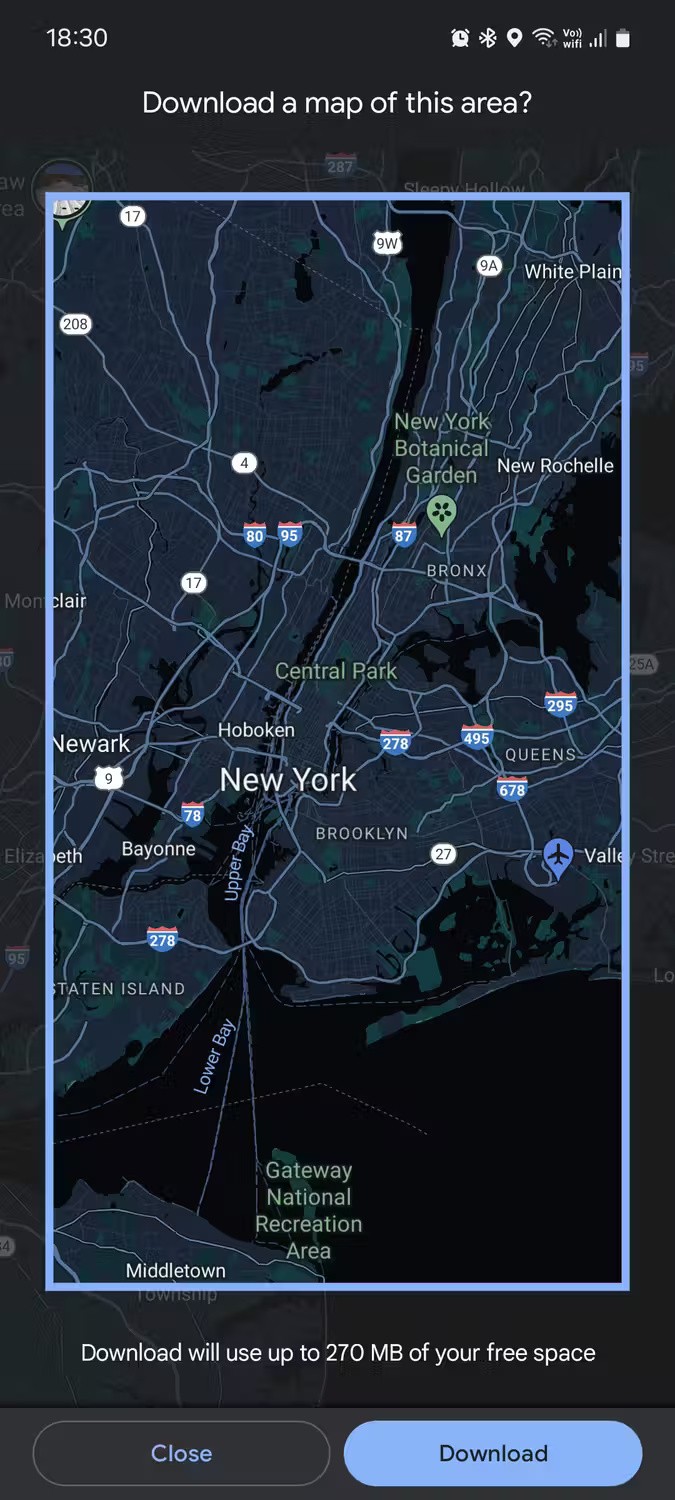
ここで、「独自のマップを選択」をタップし、画面をピンチして拡大または縮小し、オフライン マップをダウンロードするエリアを設定します。オフライン マップがデバイス上で占めるストレージ容量の概算も確認できます。選択した領域が大きいほど、必要なストレージスペースも大きくなります。「ダウンロード」をクリックして開始します。
注意: オフライン マップは 1 年後に有効期限が切れます。 Google マップは通常、自動的に更新しようとしますが、更新が失敗した場合は、プロフィール写真 > オフライン マップ > 有効期限が切れた、または期限切れになりそうなエリア > 更新をタップして手動で更新できます。
3. 位置情報を共有して大切な人と最新情報を共有しましょう
Google マップでは、友人や家族とリアルタイムの位置情報を共有して、自分の居場所を知らせることもできます。現在地を共有するには、Google マップ アプリを開き、プロフィール写真をタップして、[現在地の共有]を選択します。次のページで、「位置情報を共有」をタップします。
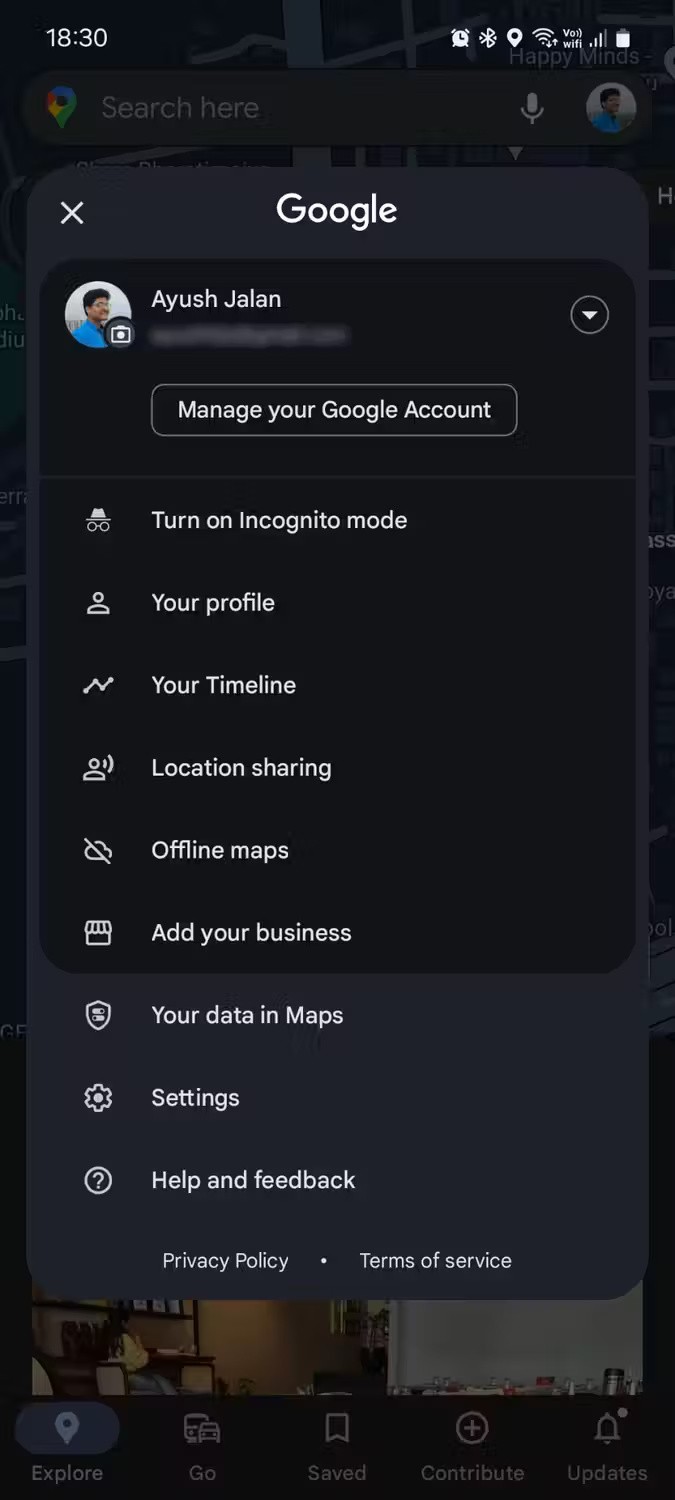
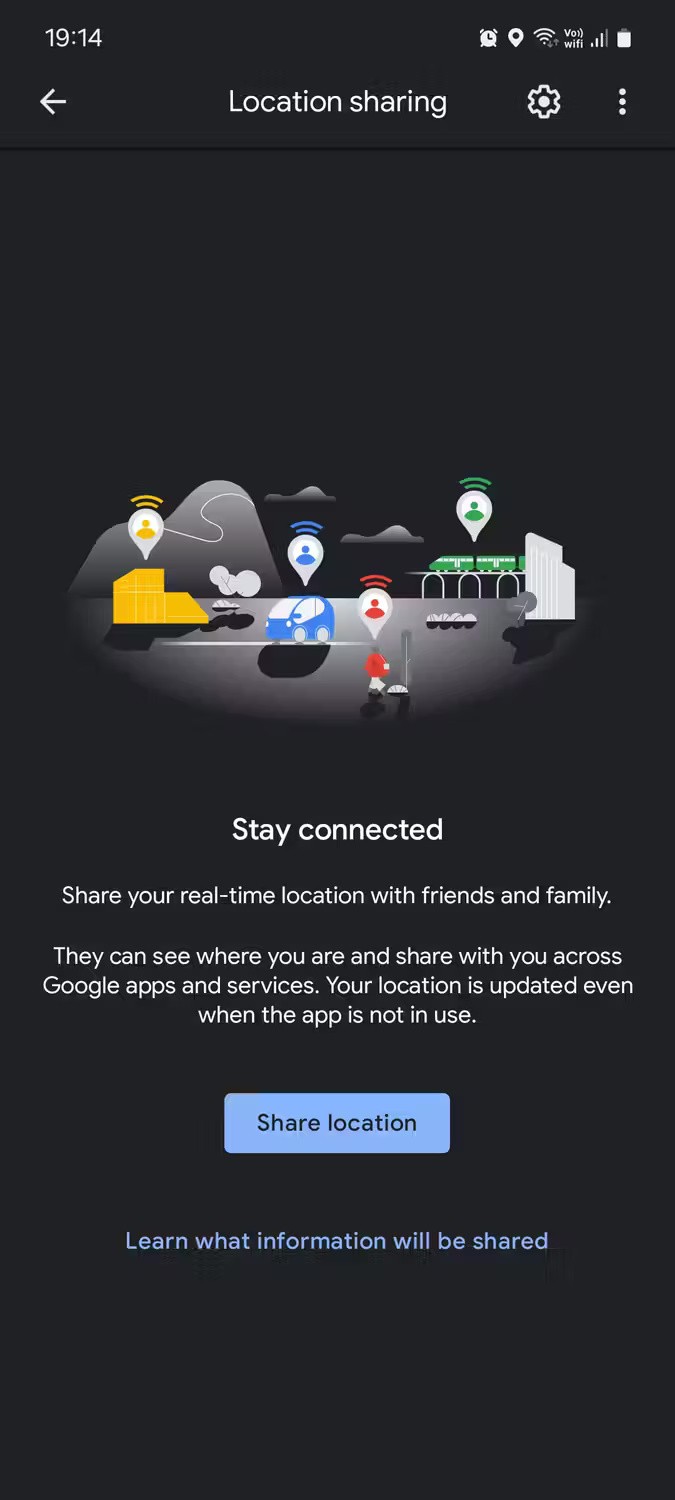
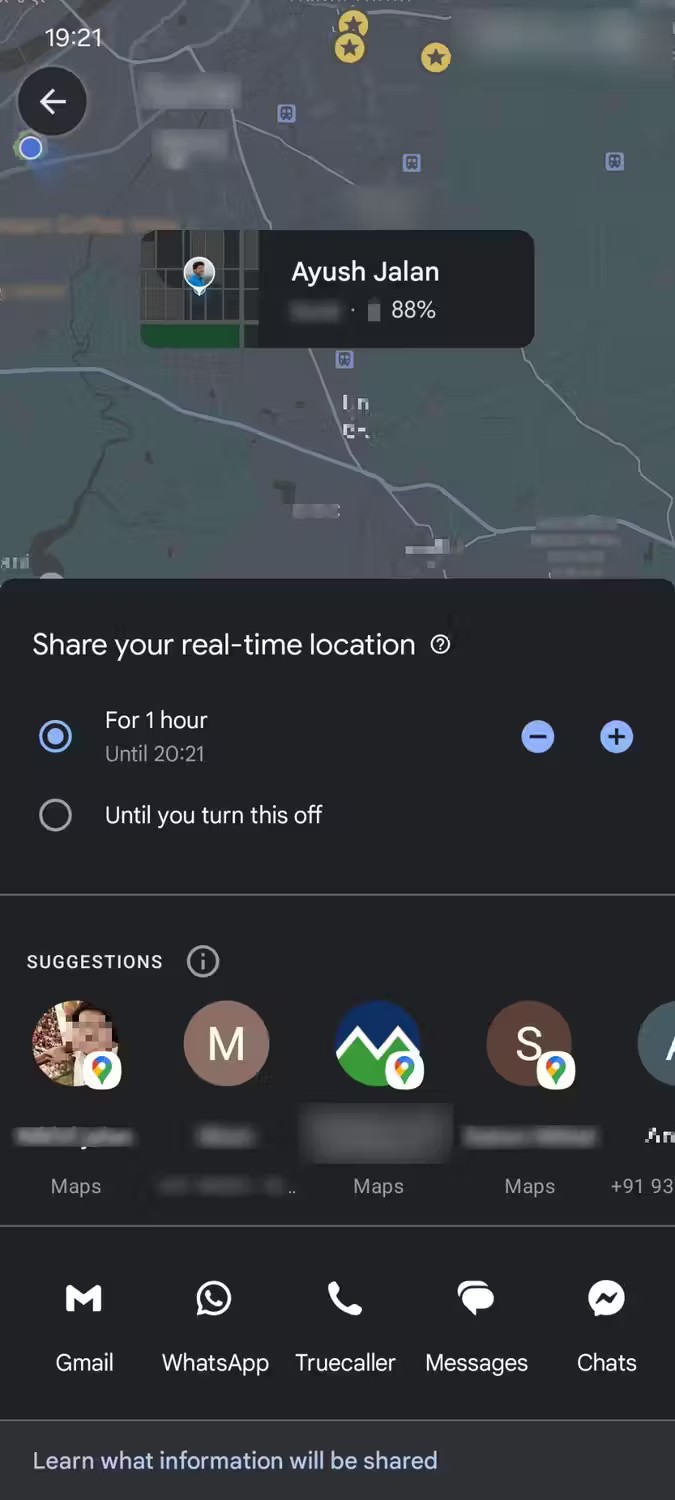
ここで、位置情報を一定期間(最長 24 時間)共有するか、位置情報の共有がオフになるまで共有するかを選択します。次に、位置情報を共有したい連絡先をタップします。
注意: 位置情報を共有するには位置情報サービスを常時オンにしておく必要があるため、位置情報を共有する時間が長くなるほど、携帯電話のバッテリー消費量が多くなります。
希望する連絡先が候補に表示されない場合は、Gmail、WhatsApp、メッセージ、またはその他のアプリ経由でリンクを使用して位置情報を共有することもできます。「位置情報の共有」メニューに移動すると、いつでも手動で位置情報の共有を停止できます。
4. 重要な文書を保存するためのファイルアプリ
Android スマートフォンに組み込まれているファイル アプリを使用すると、すべての重要な旅行書類を 1 か所に保存できる別のフォルダーを作成して、すべてを整理し、土壇場でのパニックを回避できます。
ファイル アプリを開き、内部ストレージまたは SD カード (インストールされている場合) に移動し、そこに新しいフォルダーを作成して名前を付けます。次に、メイン メニューに戻り、検索ツールを使用して重要なドキュメントを見つけ、作成したフォルダーに移動します。
5. バッテリー電力を維持するためのエクストリームバッテリーセーバー機能
旅行中に携帯電話のバッテリーが切れると不便なだけでなく、危険になることもあります。強力なパワーバンクを持ち歩いていない限り、特に遠隔地を旅行している場合、電源コンセントにアクセスできないのは問題になる可能性があります。
必要なときにバッテリーが十分にあるかどうかわからない場合は、Android デバイスのエクストリーム バッテリー セーバー機能を使用することをお勧めします。各メーカーはデバイス上でこの機能に異なる名前を付けて実装していますが、本質的には同じです。
エクストリーム バッテリー セーバーは、すべてのバックグラウンド プロセスを一時停止し、処理速度を落とし、不要な機能をオフにし、許可されていないアプリを一時停止またはブロックすることで、通常のバッテリー セーバー モードよりも多くの電力を節約します。
Samsung デバイスでこの機能を有効にするには、[設定] > [バッテリー] > [省電力]に移動し、[アプリとホーム画面の制限]をオンにします。現在、この機能が有効な状態で省電力モードを有効にすると、使用できるアプリは 8 つだけになります。これらのアプリのうち 4 つはプリインストールされています (電話、メッセージ、ギャラリー、設定) が、残りの 4 つは手動で設定できます。
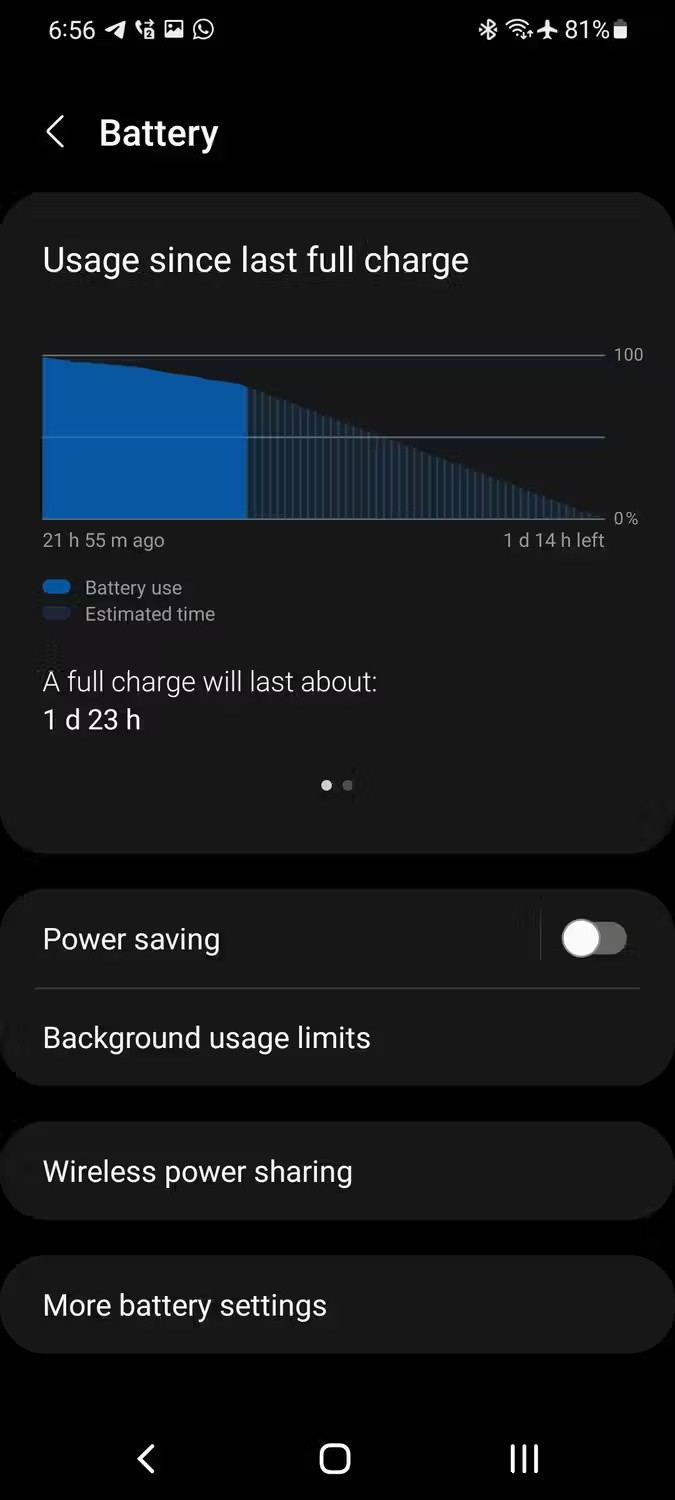
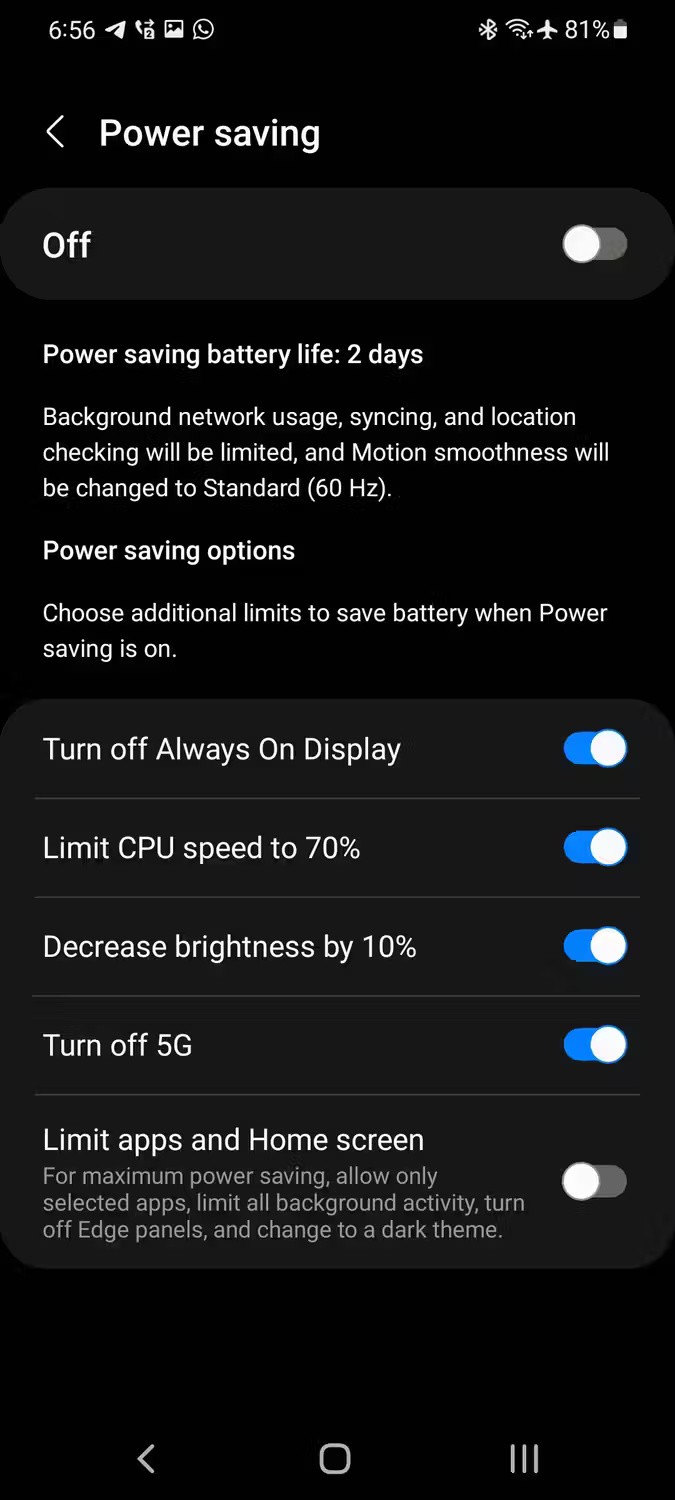
6. 「デバイスを探す」を使って紛失した携帯電話を探す
Android スマートフォンを紛失し、探すのに助けが必要な場合、Google の「デバイスを探す」サービスが救世主となります。携帯電話を紛失した場合は、別のデバイスで「デバイスを探す」ウェブサイトにアクセスし、Google アカウントでログインしてください。
ここでは、紛失した携帯電話の現在のバッテリー残量、最終確認ステータス、接続ネットワーク、携帯電話で位置情報サービスが有効になっているかどうかを確認できます。位置情報が有効になっている場合は、デバイスをリアルタイムで追跡できます。
携帯電話を紛失した場所の近くにいる場合は、「サウンドを再生」オプションをクリックします。紛失した携帯電話を誰かが盗んだとしても、音をオフにすることはできません。個人データが危険にさらされている可能性があると思われる場合は、「デバイスのセキュリティ保護」オプションを使用してデバイスをロックし、Google アカウントからログアウトしてください。
何らかの理由で紛失した Android スマートフォンを回復できない場合は、デバイスの工場出荷時設定へのリセットを使用して、スマートフォン上のすべてのデータを消去してください。リセットすると、「デバイスを探す」ではデバイスの位置情報を追跡できなくなります。
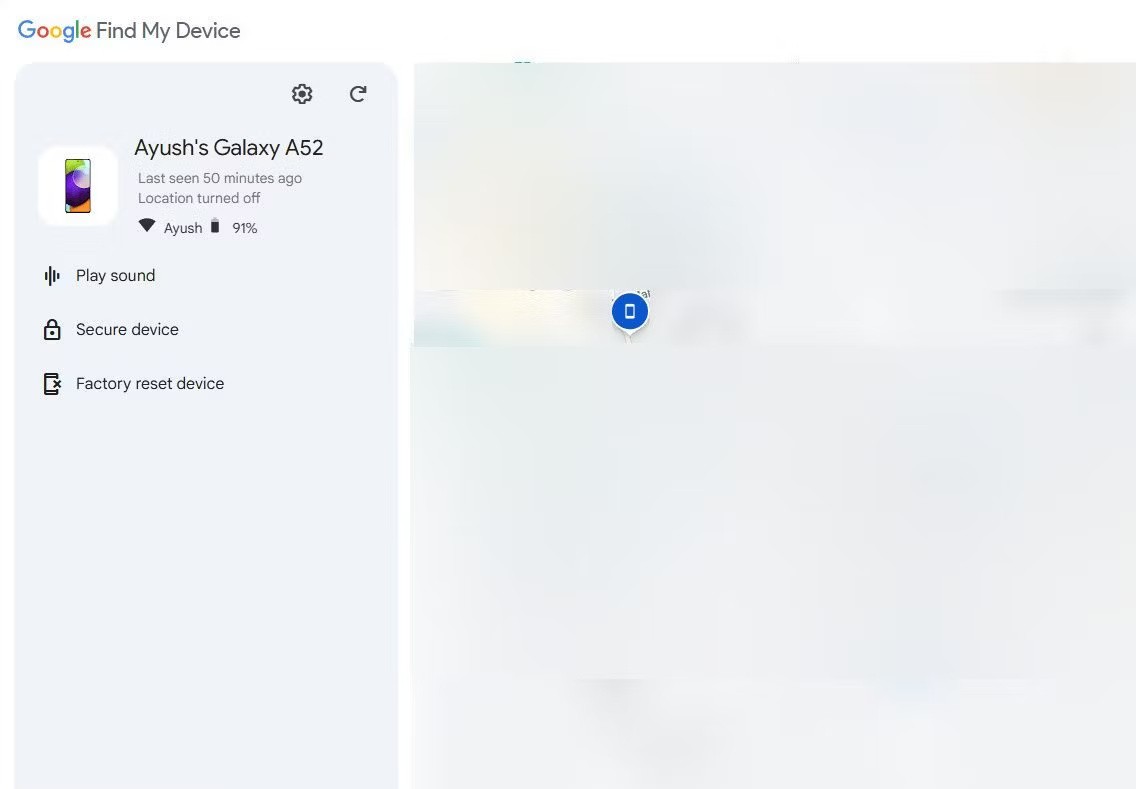
7. 緊急機能
Android デバイスには、危険なときに役立つ緊急機能がいくつかあります。まず、緊急連絡先と医療情報をロック画面に追加して、緊急事態が発生した場合にリストの最初の人が愛する人に通知して支援できるようにすることができます。
Samsung デバイスでこれを行うには、[設定] > [安全と緊急時] > [緊急連絡先]に移動します。ここで、「ロック画面に表示」を有効にし、「緊急連絡先を追加」をタップして、目的の連絡先の選択を開始します。完了したら、「完了」をタップします。
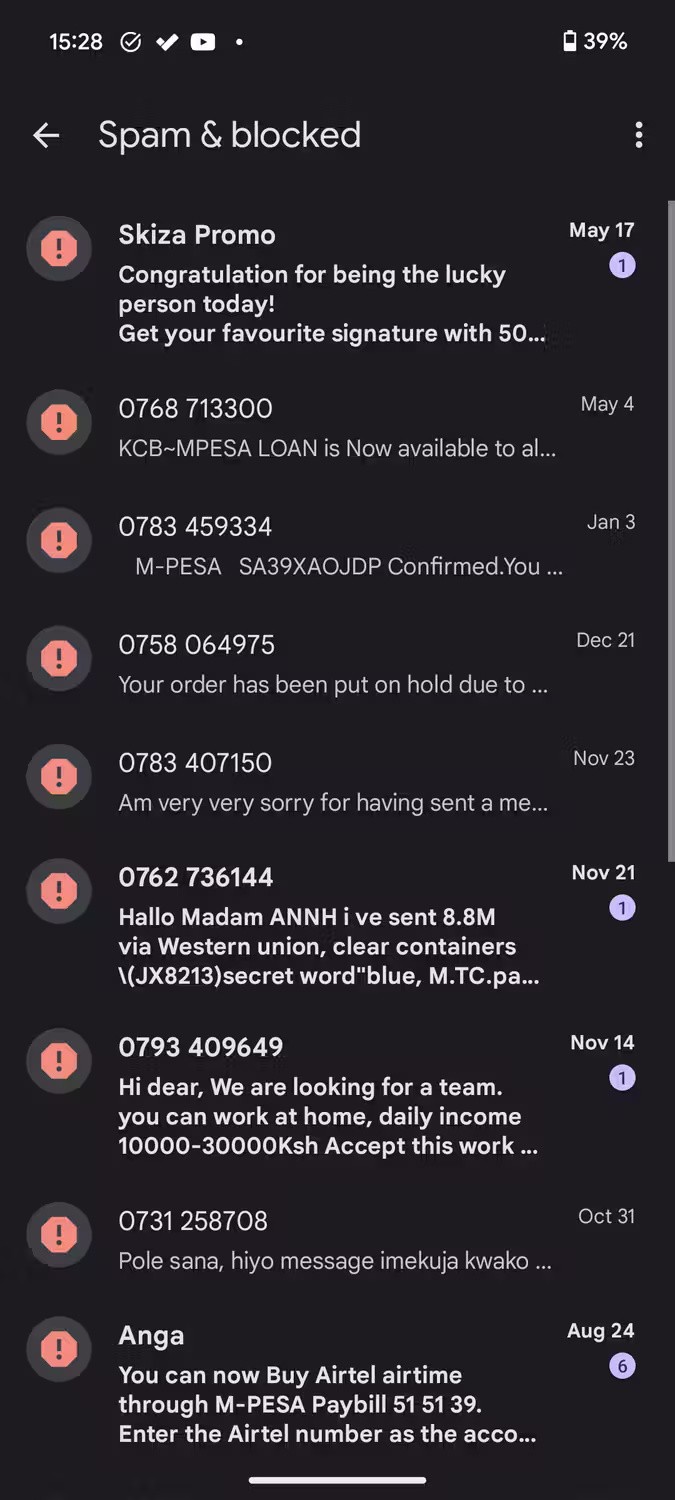
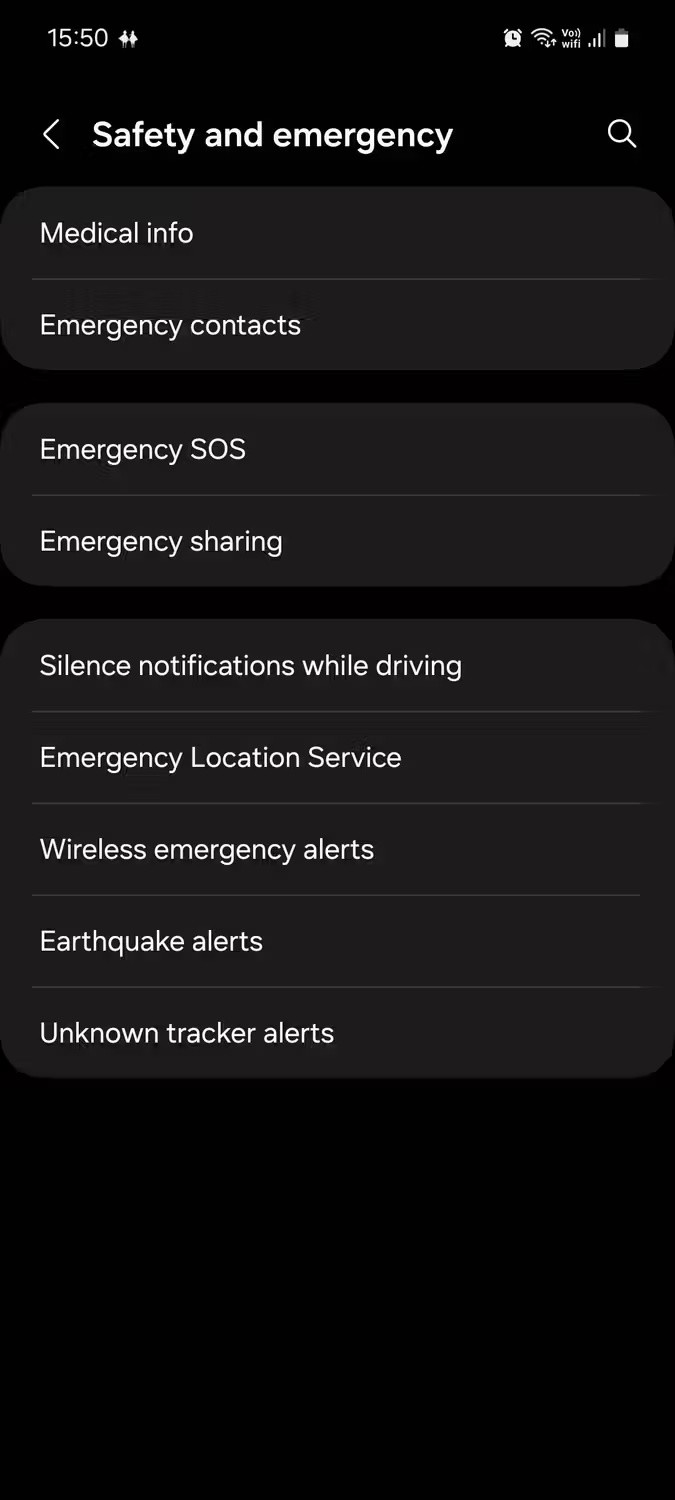
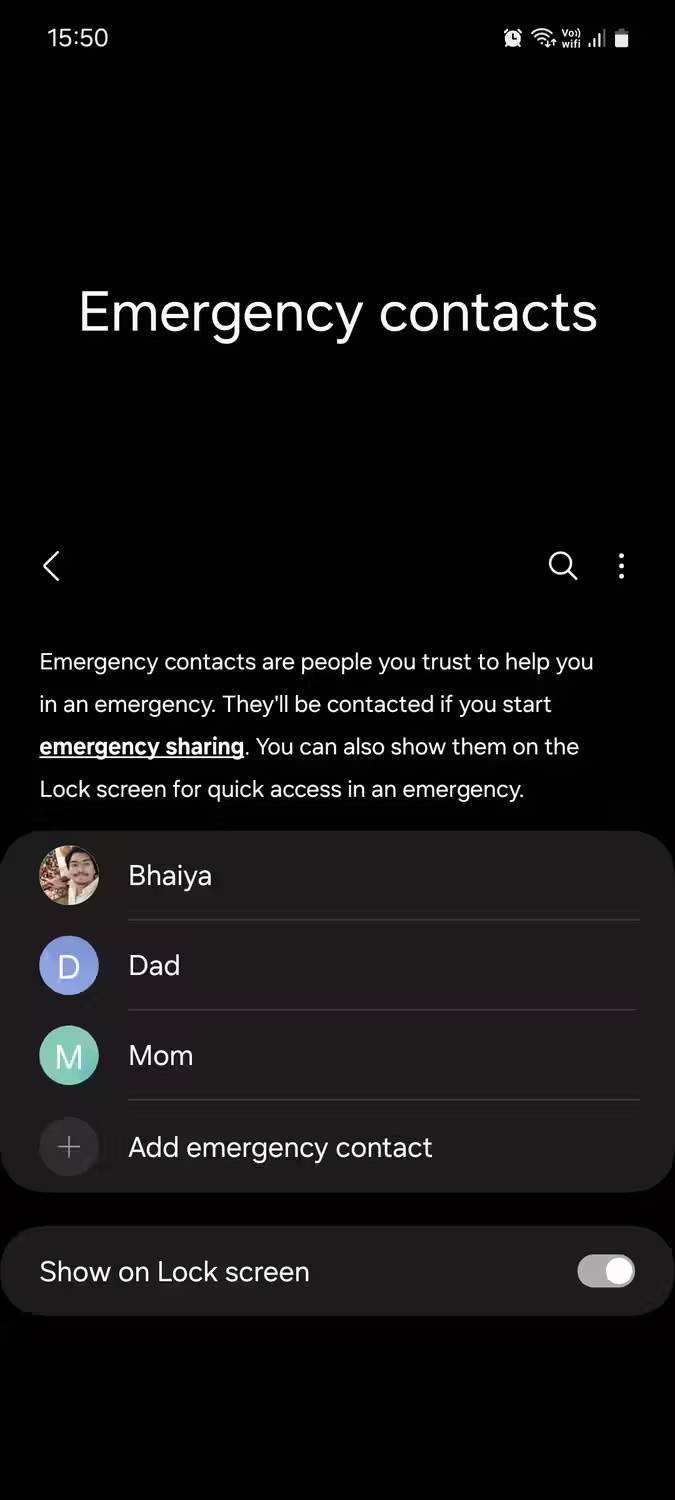
緊急SOSでは手動設定は必要ありません。緊急事態が発生した場合は、電源ボタンを 3 回すばやく押すと、地域の緊急電話番号に電話がかかってきます。 Samsung 以外の携帯電話では、電源ボタンを 5 回押す必要がある場合があります。
緊急 SOS に加えて、緊急共有機能についても知っておく必要があります。この機能は、現在地と助けを求めるメッセージを緊急連絡先に送信し、現在地が変わったりバッテリー残量が少なくなったりした場合に緊急連絡先に知らせます。
Samsung スマートフォンでこの機能を有効にするには、[安全性と緊急時]メニューに移動し、[緊急時の共有]をタップして、[続行]を選択します。ここで、[緊急共有の開始]オプションが表示されます。ここをクリックすると、この機能が有効になります。
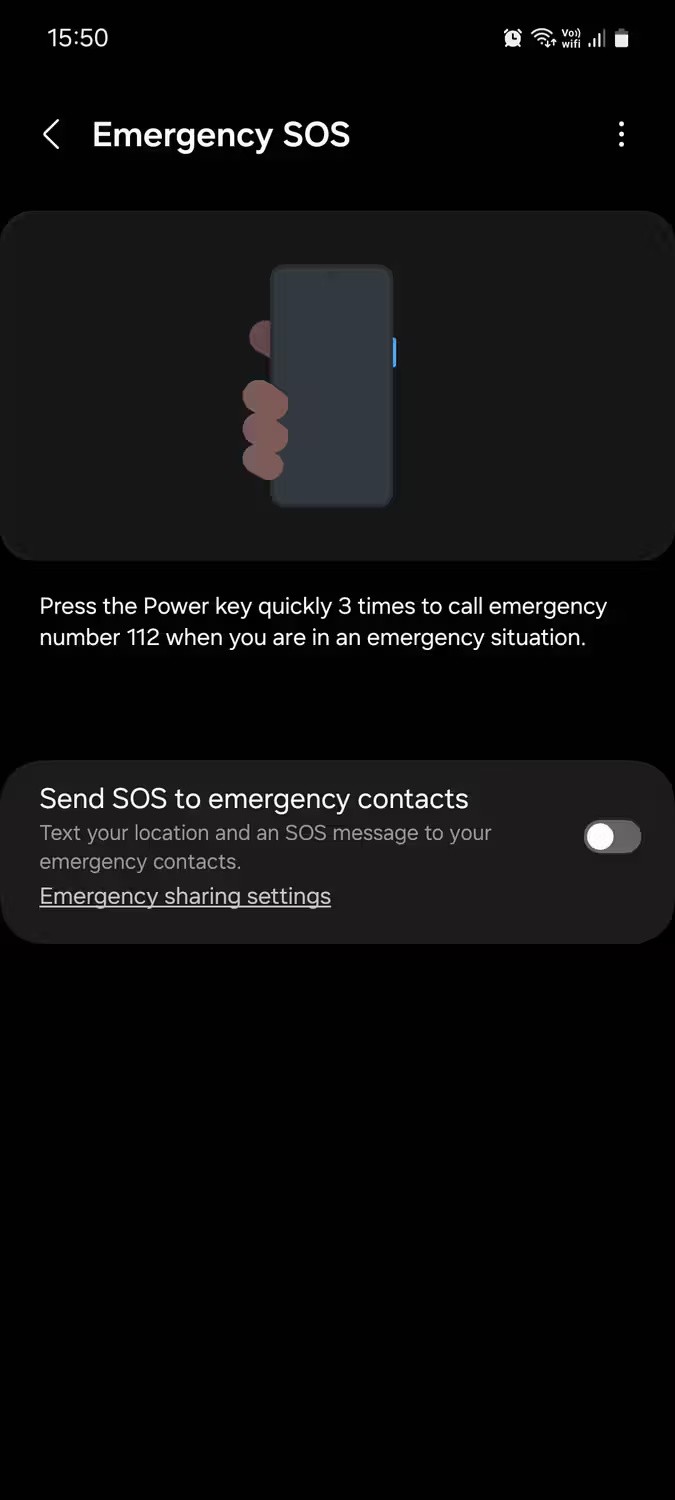
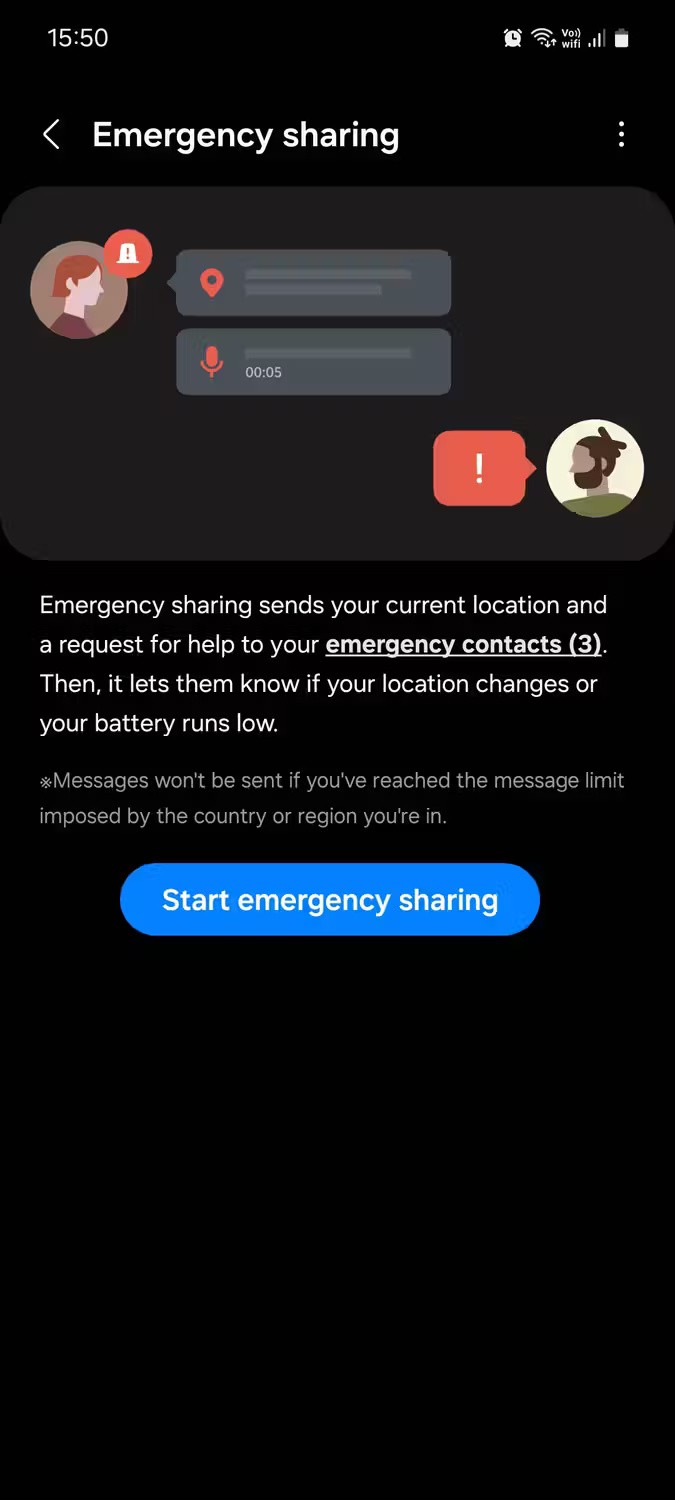
Android には旅行時に役立つ機能が多数搭載されているため、デバイスの設定を詳しく調べる価値があります。スマートフォンメーカーは、カスタムスキンを通じて Android に多くの新機能を追加することが多く、非常に便利です。
高価なSamsung Galaxyを、市場に出回っている他のスマートフォンと全く同じ見た目にする必要はありません。少し手を加えるだけで、より個性的でスタイリッシュ、そして個性的なスマートフォンに仕上げることができます。
iOS に飽きて、最終的に Samsung の携帯電話に切り替えましたが、その決定に後悔はありません。
iPhone で DNS を変更するか、Android で DNS を変更すると、安定した接続を維持し、ネットワーク接続速度を向上させ、ブロックされた Web サイトにアクセスできるようになります。
携帯電話の最も性能の低いカメラがクリエイティブな写真撮影の秘密兵器になるとは、多くの人は予想していなかったでしょう。
自動クリックアプリケーションを使用すると、ゲームをプレイしたり、デバイスで利用可能なアプリケーションやタスクを使用したりするときに、多くの操作を行う必要がなくなります。
ニーズに応じて、既存の Android デバイスで Pixel 専用の機能セットを実行できるようになる可能性があります。
修正には必ずしもお気に入りの写真やアプリを削除する必要はありません。One UI には、スペースを簡単に回復できるオプションがいくつか含まれています。
スマートフォンの充電ポートは、バッテリーを長持ちさせるためだけのものだと、多くの人が考えています。しかし、この小さなポートは、想像以上にパワフルです。
決して効果のない一般的なヒントにうんざりしているなら、写真撮影の方法を静かに変革してきたヒントをいくつか紹介します。
新しいスマートフォンを探しているなら、まず最初に見るのは当然スペックシートでしょう。そこには、性能、バッテリー駆動時間、ディスプレイの品質などに関するヒントが満載です。
Emojimix アプリケーションは、2 つの絵文字を組み合わせて、これまで見たことのない絵文字を作成し、ユーザーの希望に応じてユニークな絵文字を作成します。
Samsung の携帯電話で Digital Wellbeing をチェックして、1 日のうちで携帯電話にどれだけの時間を無駄にしているかを確認してください。
偽の通話アプリケーションは、気まずい、望ましくない状況を避けるために、自分の電話から通話を作成するのに役立ちます。
以前は iOS ユーザーが iPhone で Locket Widget を使用できましたが、新しい Locket Widget アプリには Android バージョンがあります。
Apple の緊密なエコシステムにもかかわらず、Android スマートフォンを Apple TV の信頼できるリモコンに変えている人もいます。
高価なSamsung Galaxyを、市場に出回っている他のスマートフォンと全く同じ見た目にする必要はありません。少し手を加えるだけで、より個性的でスタイリッシュ、そして個性的なスマートフォンに仕上げることができます。
iOS に飽きて、最終的に Samsung の携帯電話に切り替えましたが、その決定に後悔はありません。
ブラウザ上のAppleアカウントのウェブインターフェースでは、個人情報の確認、設定の変更、サブスクリプションの管理などを行うことができます。しかし、さまざまな理由でサインインできない場合があります。
iPhone で DNS を変更するか、Android で DNS を変更すると、安定した接続を維持し、ネットワーク接続速度を向上させ、ブロックされた Web サイトにアクセスできるようになります。
「探す」機能が不正確になったり、信頼できなくなったりした場合は、いくつかの調整を加えることで、最も必要なときに精度を高めることができます。
携帯電話の最も性能の低いカメラがクリエイティブな写真撮影の秘密兵器になるとは、多くの人は予想していなかったでしょう。
近距離無線通信は、デバイス同士が通常数センチメートル以内の近距離にあるときにデータを交換できる無線技術です。
Appleは、低電力モードと連動して動作する「アダプティブパワー」を導入しました。どちらもiPhoneのバッテリー寿命を延ばしますが、その仕組みは全く異なります。
自動クリックアプリケーションを使用すると、ゲームをプレイしたり、デバイスで利用可能なアプリケーションやタスクを使用したりするときに、多くの操作を行う必要がなくなります。
ニーズに応じて、既存の Android デバイスで Pixel 専用の機能セットを実行できるようになる可能性があります。
修正には必ずしもお気に入りの写真やアプリを削除する必要はありません。One UI には、スペースを簡単に回復できるオプションがいくつか含まれています。
スマートフォンの充電ポートは、バッテリーを長持ちさせるためだけのものだと、多くの人が考えています。しかし、この小さなポートは、想像以上にパワフルです。
決して効果のない一般的なヒントにうんざりしているなら、写真撮影の方法を静かに変革してきたヒントをいくつか紹介します。
新しいスマートフォンを探しているなら、まず最初に見るのは当然スペックシートでしょう。そこには、性能、バッテリー駆動時間、ディスプレイの品質などに関するヒントが満載です。
他のソースからiPhoneにアプリケーションをインストールする場合は、そのアプリケーションが信頼できるものであることを手動で確認する必要があります。確認後、アプリケーションはiPhoneにインストールされ、使用できるようになります。

















